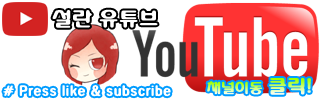티스토리 뷰
|
|
|
|
최근에 배틀그라운드에 빠져있습니다!
그렇다보니 배틀그라운드의
아이템파밍이나 적구분에 조금 도움이 될만한
리쉐이드 설정방법에 대해서
알아볼께요!
우선 리쉐이드를 적용전과 후
before & After를 보셔야겠죠?
리쉐이드를 설치 여부는
지극히 개인적인 취향이기 때문에
세기말의 느낌을 잘 살리는
원본의 배틀그라운드 질감이 좋다면 그대로 사용하면 됩니다.
단지 개인적인 후기는
아이템 파밍시에 뚜렷하게 보이거나
적을 구분하는데 조금은 쉬운느낌이 들었습니다.
* 리쉐이드를 사용한다고
안보이던 적이 무조건적으로 보이는건 아닙니다.
우선 리쉐이드를 다운로드 합시다.
아래 링크를 따라가주세요.
리쉐이드를 설치하기 전에는
스팀을 종료해주세요.
우선 리쉐이드를 다운 받습니다.
제가 재설치 할 때는
리쉐이드 3.0.8 버전이네요.
자 그럼 배틀그라운드에 리쉐이드를 적용해 봅시다!
다운받은 리쉐이드를 실행
이후 배틀그라운드의 설치 경로를 따라
게임을 선택합니다.
위 사진처럼
배틀그라운드 실행파일을 선택해주세요.
Direct3D 10+ 를 선택
이후 예(Y) 클릭
계속해서 예(Y) 클릭
리쉐이드가 다운로드 됩니다.
100%까지 기다리세요.
이후 리쉐이드에 많은 옵션이 존재하는데
우리는 2가지만 설치할 꺼에요.
AdaptiveSharpen.fx 와 Technicolor2.fx
AdaptiveSharpen.fx
샤픈이라하여 선명도를 올려줍니다.
Technicolor2.fx
색감 채도 밝기의 수치를 조정합니다.
그럼 위에서 말한 이펙트를
선택해 볼까요?
차분하게 AdaptiveSharpen.fx 체크.
Technicolor2.fx 도 잘 찾아서 체크합니다.
그리고 OK 클릭.
Done 표시와 함께
리쉐이드 설치가 완료되었습니다.
그리고 배틀그라운드를 실행
리쉐이드가 올바르게 설치되었다면
좌측상단에 리쉐이드창이 보입니다.
리쉐이드 불러오기
(Shift + F2)
Continue 를 눌러 진행합니다.
프로필 지정하기
+ 버튼을 눌러 프로필 이름을 지정하세요.
프로필 이름을 기입하고 엔터!
이후 설치된 2개의 이펙트란을 체크하면
리쉐이드 이펙트가 실행되는걸 확인할 수 있습니다.
토글키를 이용한 단축키 지정이 가능하니
본인에게 편한 단축키를 지정해보세요.
제 경우 넘버패드 / , * , + 버튼등으로 지정해서
간편하게 ON/OFF 해서 사용중이랍니다 :)
이처럼 리쉐이드가 올바르게 적용되는걸
확인하였다면
다시 Continue 를 눌러 설정을 진행하세요.
리쉐이드의 기본값을 그대로 사용하게 되면
눈이 피로할 수 있기 때문에
꼭 본인에게 맞는 설정값을 찾아서
사용하길 권장합니다.
수치를 입력하거나
마우스 왼쪽버튼을 꾹~ 누른상태로
드레그하여 설정값의 수치를 편리하게 조정이 가능합니다 :)
밝기와 색감의 채도 등을 조정하여
눈이 피로하지 않는 범위에서
본인에게 가장 알맞는 최적화 수치 값을 찾아보세요 :)
그리고 마지막으로
전체 토글키를 지정 할 수 있는데
리쉐이드 이펙트를 한번에 " ON / OFF / 할 수 있는 기능입니다.
제 경우 넘버패드+ 로 사용하고 있답니다 :)
혹시나 리쉐이드가 본인과 맞지않다면
간편하게 삭제하세요.
배틀그라운드 설치 경로를 따라
위 사진에 해당하는 파일을 삭제하면 됩니다.
BattleEye , TslGame.exe , TslGame_BE.exe
이 3가지는 배틀그라운드 기본파일이니
삭제시면 안됩니다 :)
리쉬이드만 설치하고
기본 설정값으로 사용하는
배틀그라운드 유저분들이 많더라구요.
제 경우 기본값으로 그대로 사용하니
눈이 너무 아파서 못쓰겠더라구요.
색감이 너무 과하지않게 적당히 보정하여
사용하시길 꼭 권해드려요~
위 사진은 제가 사용하는
리쉐이드 설정값 수치입니다.
참고하시되
본인에게 편한값을 찾아서 꼭 사용하세요~
여러분의 눈은 소중하잖아요?
^-^
이렇게 모든 설정을 마쳤다면
리쉐이드 적용 끝!
아래에는
리쉐이드 적용 전후
Before & After 인게임 상세 이미지 입니다.
뭘 해도 눈이 피로하다면
샤픈값만 실행하여
선명도만 올려 사용해도 된답니다.
원본에서 색상을 조금만 조정하면
이처럼 그렇게 눈이 불편한 정도는 아니랍니다.
오히려 원본과 비교했을 때
그래픽적인 화사함과
선명함 때문에 눈이 더 편할 수도 있는거지요.
리쉐이드는 그래픽적인 화사함때문에도
사용하지 않을까요?
원본과 큰 차이없이 설정하여
사용하면 정말 좋은 프로그램 입니다.
리쉐이드를 OFF해도 괜찮긴하지만
왠지 사용하다 안쓰게되니
템 파밍하고 할 때
조금 더 신경써서 화면을 봐야해서인지
눈이 오히려 피로하더라구요 ㅋㅋ
리쉐이드로 가끔 눈이 피로 할 때는
ON / OFF 하면서도 사용해도되고
편리한 것 같아요~
이정도면 굿?
가끔 배틀그라운드 플레이하는
스트리머 중에
리쉐이드 사용하는분들 보면
기본값 그대로 사용해서
색감이 지나치게 진하고 밝고 그러던데..
그정도면 진짜 눈갱아닐지 ㄷㄷ..
취향이니 존중하겠습니다만
당신의 눈은 안녕하십니까?
ㅋㅋㅋ
이렇게 과한값을 사용하는 분들도 있더라구요.
그러면서 눈이 아프데용
ㅋㅋㅋㅋㅋㅋㅋㅋㅋㅋㅋ
이정도로 색감이 진하면
눈이 ... 남아나질 않겠.. OTL
눈 혹사 배그..
이처럼 설정값을 그대로두고 쓰거나
너무 채도를 올려버리면 눈이 빠질 수 밖에(?) 없어요!
음~
쓰다보니 글이 길어졌는데
요점만 얘기하면
ON / OFF 실시간으로 쉽게
단축키로 가능하며
설정수치도 간편하게 조정이 가능한
색감보정 프로그램으로
리쉐이드는 좋은 프로그램 같네요~
은근 배그할 때 필수랄까!
그럼 즐거운 배그되세요~
치킨드세요! 앙!
'일상 잼' 카테고리의 다른 글
| 아오..! 배그 핵쟁이 딥빡이구나 (4) | 2017.11.01 |
|---|---|
| 배틀그라운드 핵 신고 #영상 핵쟁이 극혐~! (6) | 2017.11.01 |
| 삼성 ssd 850 pro 256 속도 HDD 비교 #후기 (2) | 2017.10.29 |
| 갤럭시 s8 플러스 유튜브 화질 480p 고정이 왠말이니? (1) | 2017.10.28 |
| 트위치 후원 정산 후기~ # 대박! (0) | 2017.10.25 |
|
|

|
|
|

|

|
|
|
|